Microsoft SharePoint administratoru vietnes iestatījumi ļauj atjaunināt vispārīgos iestatījumus, piemēram, meklēšanas tvērumu un valodu opcijas. Manas vietnes tīmekļa vietnes ir personiskās vietnes, kas lietotājiem nodrošina bagātīgu sociālo tīklu un dokumentu pārvaldības līdzekļu kopu. Šajos līdzekļos ietilpst jaunumu plūsmas vietne, kurā vietnes lietotāji var mijiedarboties, OneDrive darba vai mācību konts vietne darba dokumentu, fotoattēlu un citu multivides failu glabāšanai un koplietošanai. Varat atļaut vai aizliegt jaunumu plūsmu lietotāju aktivitāti un pārvaldīt konfidenciālu informāciju. Tajā ir iekļauta arī lapu lapa, kurā var saglabāt noderīgas tīmekļa vietnes, kā arī profila lapa, kur lietotāji varētu iesaistīties citiem lietotājiem viņu organizācijā.
Piezīme.: Lai veiktu šajā rakstā norādītās darbības, jums ir nepieciešamas Microsoft 365 administratora atļaujas, izmantojot SharePoint administrēšanas centru.
Personiskās vietnes iestatījumi tiek konfigurēti SharePoint vietnes sākotnējās izveides laikā, lai atsevišķi lietotāji varētu izveidot personiskās vietnes un izmantot visu administrēšanas centru, lai mainītu iestatījumus atbilstoši organizācijas vajadzībām. Pēc tam varat tos pārskatīt vai atjaunināt. Tālāk norādītās opcijas var atšķirties no tā, kas ir jūsu iestatīšanas dialoglodziņā manas vietnes .
Lai pārbaudītu vai atjauninātu savas vietnes iestatījumus:
-
Pierakstieties pakalpojumā Microsoft 365 kā globālais vai SharePoint administrators.
-
Lai atvērtu Microsoft 365 administrēšanas centrs, augšējā kreisajā stūrī atlasiet programmu palaidēja ikonu

-
Kreisajā rūtī izvēlieties Administrēšanas centri > SharePoint.
-
Noklikšķiniet uz lietotāju profili.
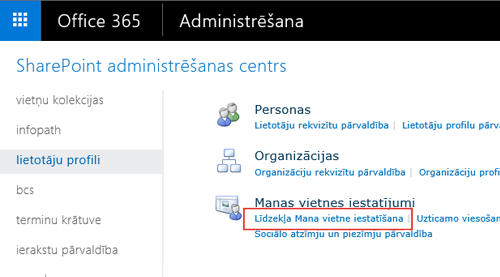
-
Sadaļā Manas vietnes iestatījuminoklikšķiniet uz Iestatīt manas vietnes.
-
Veiciet vienu vai vairākas no šīm darbībām atkarībā no organizācijas vajadzībām:
-
Lai pārdefinētu meklēšanas centru, kas tiek izmantots, kad lietotājs meklē no lapas mana vietne profila, lodziņā vēlamaismeklēšanas centrs ievadiet meklēšanas centra vietrādi URL. Piemēram, http://sitename/SearchCenter/Pages/.
-
Lai mainītu noklusējuma meklēšanas tvērumu personu atrašanai un dokumentu meklēšanai, sadaļā vēlamie meklēšanas iestatījumi atlasiet meklēšanas tvērumu, lai atrastu personas un atrastu dokumentus.
-
Lai mainītu, kuri lietotāji var lasīt personiskās vietnes, sadaļā lasīšanas atļauju līmenis ievadiet kontus, kuriem personiskajās vietnēs vēlaties piešķirt lasīšanas atļauju.
Piezīme.: Pēc noklusējuma šajā iestatījumā ir iekļauti visi autentificētie lietotāji, bet varat atlasīt vairāk svarīgu lietotāju grupu, ja tas ir nepieciešams.
-
Lai iespējotu vai atspējotu jaunumu plūsmas darbības, sadaļā jaunumu plūsma atzīmējiet vai notīriet izvēles rūtiņu Iespējot darbības savas vietnes jaunumu plūsmās . Papildinformāciju par šo iestatījumu skatiet rakstā jaunumu plūsmas aktivitāšu atspējošana un iespējošana.
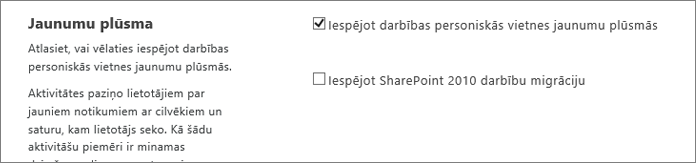
-
Lai definētu e-pasta adresi, kas tiks rādīta sadaļā paziņojumi, kas tiek sūtīti no manas vietnes, sadaļā e-pasta paziņojumi ievadiet sūtītāja e-pasta adresi virknē, kas jāizmanto kā sūtītāja e-pasta adreses lodziņš, piemēram, Jsmith@contoso.com, un pēc tam noklikšķiniet uz Labi.
-
Lai piešķirtu sekundāro manas vietnes īpašnieku, sadaļā Mana vietne tīrīšana ievadiet lietotāja kontu personai, kuru vēlaties piešķirt kā sekundāro manas vietnes īpašnieku. Kad no direktoriju pakalpojuma tiek noņemts primārais manas vietnes īpašnieks, vietne tiks atzīmēta dzēšanai pēc trīsdesmit dienām. Pēc tam, kad lietotājs ir noņemts no direktoriju pakalpojuma, tiek izmantots sekundārais manas vietnes īpašnieks, lai iegūtu iespēju atkopt datus, kas citādi varētu zust.
Parasti lietotāja mana vietnes īpašnieks būtu šīs personas vadītājs. Ja lietotājam nav pārvaldnieka, sekundārais manas vietnes īpašnieks kļūst par manas vietnes īpašnieku. Sekundārais līdzekļa Mana vietne īpašnieks var būt jūs vai cits administrators, kuram vēlaties deleģēt šo atbildību. Šis iestatījums ir ļoti noderīgs organizācijām, kurām nav pārvaldnieku, piemēram, mācību iestādēm. Ieteicams definēt sekundāro manas vietnes īpašnieku visām vietnēm kā dublējumu vadītājam.
Piezīme.: Lai izdzēstu līdzekļa Mana vietne īpašnieku, pārliecinieties, vai ir atlasīts iestatījums Iespējot piekļuvi deleģēšanai .
-
Lai savas vietnes informāciju padarītu publisku, sadaļā Privātuma iestatījumi noklikšķiniet uz padarīt manas vietnes publiskas. Drošības nodrošināšanai mana vietne pēc noklusējuma ir privāta, ar opcijām, kas ļauj atsevišķiem vietņu īpašniekiem atlasīt kopīgošanai nepieciešamo informāciju. Piemēram, vietnes īpašnieks var nevēlēties kopīgot personisko kontaktinformāciju, bet, iespējams, vēlēsities kopīgot sabiedriskās darbības, piemēram, to, kam seko. Konfidencialitātes iestatījumi ietekmē personu profila informāciju un jaunumu plūsmas darbības.
-
Piezīme.: Sadaļas Manas vietnes resursdators, personiskās vietnes atrašanās vietaun vietņu nosaukumu formāts ir atspējotas, jo šie iestatījumi ir iepriekš konfigurēti SharePoint, un tos nevar mainīt.
Līdzekļa Mana vietne darbība ir iespējota Jaunumu plūsmā pēc noklusējuma SharePoint, lai lietotāji jūsu organizācijā varētu koplietot savas darbības un izmantot sabiedrisko sakaru līdzekļus, piemēram, tālāk norādītās personas un dokumentus, kas atbalsta sadarbību. Jaunumu plūsmas darbības ietver, kad kāds izliek ziņojumu plūsmai vai kāds sāk sekot citai personai, dokumentam vai vietnei. Šīs darbības parādās personas Jaunumu plūsmā un jaunumu plūsmā, kas seko šai personai. Taču jūs varat atspējot jaunumu plūsmas darbības, ja jūsu organizācija izvēlas neveicināt šīs iespējas. Ja kāds ir atspējojis jaunumu plūsmas darbības un jūsu organizācija vēlāk nolemj tās iespējot, varat atsaukt iestatījumu, atzīmējot vienu izvēles rūtiņu.
Lai atspējotu vai iespējotu jaunumu plūsmas aktivitātes:
-
Pierakstieties pakalpojumā Microsoft 365 kā globālais vai SharePoint administrators.
-
Lai atvērtu Microsoft 365 administrēšanas centrs, augšējā kreisajā stūrī atlasiet programmu palaidēja ikonu

-
Kreisajā rūtī izvēlieties Administrēšanas centri > SharePoint.
-
Atlasiet lietotāju profili.
-
Sadaļā Manas vietnes iestatījuminoklikšķiniet uz Iestatīt manas vietnes.
-
Sadaļā jaunumu plūsma atzīmējiet vai notīriet izvēles rūtiņu Iespējot darbības savas vietnes jaunumu plūsmās .
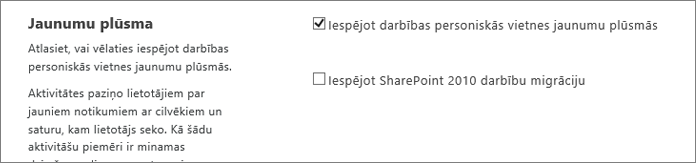
-
Noklikšķiniet uz Labi.
Papildinformāciju par sabiedrisko sakaru un atzīmju iestatījumiem skatiet rakstā personisko un sabiedrisko līdzekļu pārvaldība.
SharePoint administratori var pievienot saites uz uzticamām manas vietnes resursdatora atrašanās vietām, ja viņi vēlas piešķirt lietotājiem piekļuvi vietnei, izmantojot vairāku lietotāju profilu pakalpojumu lietojumprogrammas. Lielākajā daļā gadījumu saites uz uzticamo personiskās vietnes resursdatoru atrašanās vietām ir paredzētas atsevišķiem lietotājiem vai lietotāju grupām, pamatojoties uz noteiktu biznesa nepieciešamību. Šīs saites var saglabāt un mainīt laika gaitā, kamēr mainās darba un lietotāju vajadzības. Piemēram, jums, iespējams, ir jāizveido saites uz uzticamo manas vietnes resursdatoru atrašanās vietām, ja jums ir daži lietotāji no SharePoint un citiem lietotājiem lokālajā izvietojumā SharePoint Server (ko dēvē arī par hibrīdu vidi).
SharePoint administrators var izdzēst saiti uz uzticamo manas vietnes resursdatora atrašanās vietu, ja lietotāji, kuriem ir šī saite, vairs nepieprasa piekļuvi savas vietnes tīmekļa vietnēm vairākās vietās.
Lai pievienotu uzticamu manas vietnes resursdatora atrašanās vietu:
-
Pierakstieties pakalpojumā Microsoft 365 kā globālais vai SharePoint administrators.
-
Lai atvērtu Microsoft 365 administrēšanas centrs, augšējā kreisajā stūrī atlasiet programmu palaidēja ikonu

-
Kreisajā rūtī izvēlieties Administrēšanas centri > SharePoint.
-
Atlasiet lietotāju profili.
-
Sadaļā Manas vietnes iestatījuminoklikšķiniet uz uzticamo viesošanas atrašanās vietu konfigurēšana.
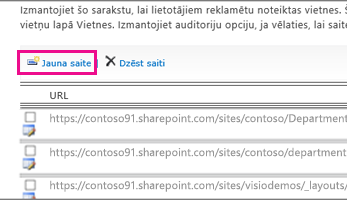
-
Noklikšķiniet uz jauna saite , lai pievienotu uzticamu manas vietnes resursdatora atrašanās vietu.
-
Lodziņā URL ievadiet uzticamās personiskās vietnes atrašanās vietas vietrādi URL.
-
Lodziņā Apraksts ievadiet uzticamās personiskās vietnes atrašanās vietas aprakstu.
-
Lodziņā mērķauditorijas ierakstiet lietotāju vārdus vai grupu nosaukumus atbilstošajā lodziņā vai noklikšķiniet uz Pārlūkot , lai atlasītu auditoriju, pārlūkojot, un pēc tam noklikšķiniet uz Labi.
Piezīme.: Ja nenorāda mērķauditorijas, visi lietotāji tiks novirzīti uz uzticamo vietnes Mana vietne resursdatora atrašanās vietu.
Lai izdzēstu uzticamo manas vietnes resursdatora atrašanās vietu.
-
Pierakstieties pakalpojumā Microsoft 365 kā globālais vai SharePoint administrators.
-
Lai atvērtu Microsoft 365 administrēšanas centrs, augšējā kreisajā stūrī atlasiet programmu palaidēja ikonu

-
Kreisajā rūtī izvēlieties Administrēšanas centri > SharePoint.
-
Atlasiet lietotāju profili.
-
Sadaļā Manas vietnes iestatījuminoklikšķiniet uz uzticamo viesošanas atrašanās vietu konfigurēšana.
-
Atzīmējiet izvēles rūtiņu blakus uzticamo manas vietnes resursdatora atrašanās vietai, kuru vēlaties izdzēst, un pēc tam noklikšķiniet uz Dzēst saiti , lai izdzēstu šo uzticamo manas vietnes resursdatora atrašanās vietu.
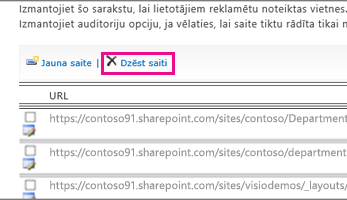
Kad lietotājs pirmo reizi saglabā dokumentu no Office klienta lietojumprogrammas, piemēram, Microsoft Word, tiek parādīts dialoglodziņš Saglabāt kā. Dialoglodziņā Saglabāt kā ir izlases saites, kas rāda saīsnes uz atrašanās vietām, kur lietotājs, iespējams, vēlēsies saglabāt failu. Varat pievienot saiti izlases saišu sarakstam, publicējot saiti uz Office klienta lietojumprogrammām. Pievienojot saiti, jūs norādāt arī to lietotāju mērķauditoriju, kuri redzēs šo saiti. Izmantojiet šo procedūru, lai publicētu saiti uz Office klienta lietojumprogrammām. Piemēram, iespējams, vēlēsities pievienot saiti uz SharePoint dokumentu krātuvi, lai daži lietotāji varētu viegli saglabāt Office klienta failus dokumentu krātuvē.
Piezīme.: Šīs izlases saites būs redzamas tikai Microsoft Office 2010 klienta lietojumprogrammās.
Lai Office klienta lietojumprogrammās pievienotu izlases saiti:
-
Pierakstieties pakalpojumā Microsoft 365 kā globālais vai SharePoint administrators.
-
Lai atvērtu Microsoft 365 administrēšanas centrs, augšējā kreisajā stūrī atlasiet programmu palaidēja ikonu

-
Kreisajā rūtī izvēlieties Administrēšanas centri > SharePoint.
-
Atlasiet lietotāju profili.
-
Sadaļā Manas vietnes iestatījuminoklikšķiniet uz publicēt saites uz Office klienta lietojumprogrammām.
-
Noklikšķiniet uz jauna saite.
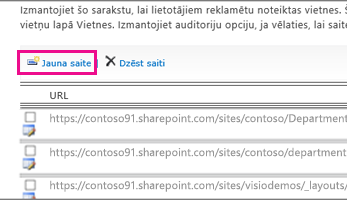
-
Lodziņā URL ierakstiet tās atrašanās vietas vietrādi URL, kurā lietotāji varēs publicēt saites.
-
Lodziņā Description (apraksts ) ierakstiet īsu šīs atrašanās vietas nosaukumu. Šis ir nosaukums, kas tiks rādīts dialoglodziņa Saglabāt kā sadaļā izlases saites .
-
Lodziņā Type (tips ) atlasiet šīs saites atrašanās vietas tipu. Piemēram, ja adresāta atrašanās vieta ir SharePoint dokumentu bibliotēka, atlasiet dokumentu bibliotēka.
-
Ja vēlaties, lodziņā mērķauditorijas ierakstiet pievienojamā lietotāja vai grupas nosaukumu vai izmantojiet adrešu grāmatu, lai atrastu lietotāju vai grupu, ko pievienot. Atdaliet vairākus lietotāju vārdus vai grupu nosaukumus ar semikolu (;). Varat arī ierakstīt visus vietnes lietotājus , lai atlasītu visus lietotājus.
-
Noklikšķiniet uz Labi. Jaunā saite tiek parādīta saišu sarakstā lapā publicētās saites uz Office klientu lietojumprogrammām.
Lai Office klienta lietojumprogrammās izdzēstu izlases saiti:
Padoms.: Izmantojiet šo procedūru, lai izdzēstu saiti uz Office klienta lietojumprogrammām. Piemēram, iespējams, vēlēsities izdzēst saiti uz SharePoint dokumentu krātuvi, ja tā vairs nav vajadzīga.
-
Pierakstieties pakalpojumā Microsoft 365 kā globālais vai SharePoint administrators.
-
Lai atvērtu Microsoft 365 administrēšanas centrs, augšējā kreisajā stūrī atlasiet programmu palaidēja ikonu

-
Kreisajā rūtī izvēlieties Administrēšanas centri > SharePoint.
-
Atlasiet lietotāju profili.
-
Sadaļā Manas vietnes iestatījuminoklikšķiniet uz publicēt saites uz Office klienta lietojumprogrammām.
-
Atzīmējiet izvēles rūtiņu blakus dzēšamajai saitei un pēc tam noklikšķiniet uz Dzēst saiti.
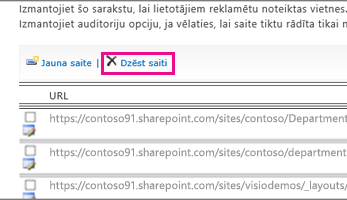
Microsoft 365 administrēšanas centrā ir iekļauta saite uz vietnēm visiem lietotājiem, kuriem ir SharePoint abonements. Šajā lapā norādītas vietnes, kurām lietotāji seko, kā arī ieteicamās vietnes. Tajā ir uzskaitīti arī paaugstinātās vietnes, labs veids, kā pievērst uzmanību vietnei. Pēc noklusējuma publiskā vietne un grupas vietne ir paaugstinātās vietnes. Kā Microsoft 365 globālais administrators, varat pievienot un dzēst šīs paaugstinātās vietnes.
Lai pievienotu vai dzēstu paaugstinātās saites Microsoft 365 lietotāju profilu lapās:
-
Pierakstieties pakalpojumā Microsoft 365 kā globālais vai SharePoint administrators.
-
Lai atvērtu Microsoft 365 administrēšanas centrs, augšējā kreisajā stūrī atlasiet programmu palaidēja ikonu

-
Kreisajā rūtī izvēlieties Administrēšanas centri > SharePoint.
-
Atlasiet lietotāju profili.
-
Sadaļā Manas vietnes iestatījumi noklikšķiniet uz Pārvaldīt paaugstinātās vietnes.
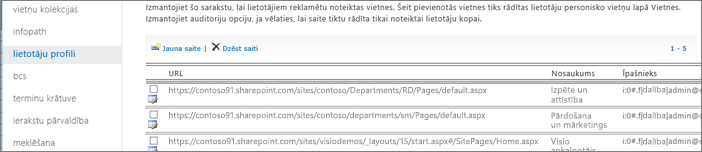
-
Lai sarakstam pievienotu saiti, noklikšķiniet uz jauna saite. Sadaļā rekvizīti ievadiet vietrādi URL, virsrakstu un neobligātu informāciju, piemēram, aprakstu vai attēlu, un pēc tam noklikšķiniet uz Labi.
-
Lai rediģētu esošu saiti, noklikšķiniet uz ikonas rediģēt

Padoms.: Publiskā vietne un grupas vietne ir noklusējuma paaugstinātās vietnes visiem lietotājiem.
-
Lai izdzēstu saiti no saraksta lietotāju profilu lapās, atlasiet dzēšamo vietrādi URL un pēc tam noklikšķiniet uz Dzēst saiti.
-










